Poznámka: V předchozích verzích Windows 10 se Zabezpečení Windows jmenovalo Centrum zabezpečení v programu Windows Defender.
Funkce Možnosti pro rodinu v Centru zabezpečení v programu Windows Defender poskytuje snadný přístup k nástrojům pro správu digitálních aktivit vašich dětí. Možnosti pro rodinu můžete využít k tomu, aby zařízení vašich dětí byla čistá a aktuální s nejnovější verzí Windows 10, a k ochraně dětí, když jsou online.
Možnosti pro rodinu otevřete tak, že přejdete na Start a pak vyberete Nastavení > Aktualizace a zabezpečení > Zabezpečení Windows > Možnosti pro rodinu .
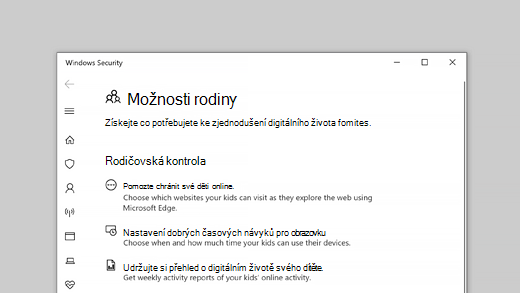
Když budete chtít nastavení pro rodinu upravit nebo budete chtít nastavit rodinný účet, vyberte Zobrazit rodinná nastavení a přejděte na stránku Rodina na webu account.microsoft.com nebo si stáhněte novou aplikaci Microsoft Family Safety. (Můžete být vyzváni k přihlášení pomocí účtu Microsoft.) Tady můžete dělat následující:
-
Vytvořit rodinný účet nebo přidat členy domácnosti do už existujícího účtu.
-
Prohlížet si sestavy o online aktivitě svých dětí – nebo i zablokovat nevhodné weby, aplikace nebo hry.
-
Nastavit pro svoje děti časové limity pro dobu strávenou před obrazovkou tím, že naplánujete, kdy a jak dlouho můžou používat svá zařízení.
-
Dát dětem peníze, aby mohly nakupovat na webu Microsoft Store. Budete se také moct podívat, kolik utrácejí a za co.
Výběrem možnosti Zobrazit zařízení zobrazíte všechna zařízení, na kterých jste se vy a vaše rodina přihlásili pomocí účtu Microsoft, a můžete si prohlédnout informace o stavu a zabezpečení u každého z nich. Upozorňujeme, že všechna zařízení můžou zobrazit jenom dospělí v rodinném účtu. Pro vlastní zařízení budete moct získat aplikace a podporu. U všech mobilních zařízení s Windows, jako je telefon, přenosný počítač nebo tablet, budete moct používat funkci Najít moje zařízení, pokud se zařízení ztratí. (Tuto funkci může být potřeba zapnout také na vašem zařízení. Další informace najdete v článku Vyhledání a zamknutí ztraceného zařízení s Windows.)
Poznámka: Některé nebo žádné z těchto funkcí nemusí být na některých trzích k dispozici.










